Общие свойства объектов
Ряд свойств элементов повторяется во многих справочниках. Рассмотрим ниже общие свойства элементов.

Редактирование свойств объектов
У каждого элемента есть список свойств, объединенных в группы. Каждое свойство объекта имеет название и значение. Значения свойств могут быть указаны вручную или присваиваться системой автоматически.
Иногда для редактирования свойства нужно войти во внутренний редактор (в значении свойства по кнопке «вход»  ), например, для редактирования пароля пользователя, макета печатного документа, модели экранной формы, редактора графического макета плана зала и т.д.
), например, для редактирования пароля пользователя, макета печатного документа, модели экранной формы, редактора графического макета плана зала и т.д.
Форматы значений свойств могут быть следующих типов:
1. Текстовый. Ввод текста с клавиатуры. Максимум 40 символов. 2. Целочисленный. Возможен только ввод целого числа. Ввод других символов невозможен. Число можно вводить с клавиатуры или с помощью стрелок с увеличивать или уменьшать значение.
2. Целочисленный. Возможен только ввод целого числа. Ввод других символов невозможен. Число можно вводить с клавиатуры или с помощью стрелок с увеличивать или уменьшать значение. Если введенное значение не соответствует допустимым условиям. на экране появится сообщение об ошибке.
Если введенное значение не соответствует допустимым условиям. на экране появится сообщение об ошибке.  3. Ввод числа по формату. Используется для ввода дробного числа. В качестве разделителя целой и дробной части можно использовать точку или запятую. Если разделитель введен не будет, все значащие введенные цифры составят целую часть числа, в дробную часть числа в этом случае будут автоматически добавлены нули.
3. Ввод числа по формату. Используется для ввода дробного числа. В качестве разделителя целой и дробной части можно использовать точку или запятую. Если разделитель введен не будет, все значащие введенные цифры составят целую часть числа, в дробную часть числа в этом случае будут автоматически добавлены нули.
4. Дата, время.
Значение можно ввести с клавиатуры или с помощью кнопки  выбрать значение из календаря.
выбрать значение из календаря.
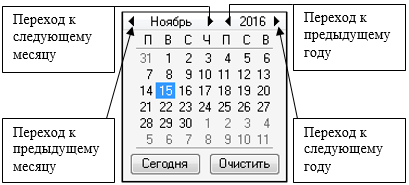 5. Выбор из списка. Откройте список с помощью кнопки
5. Выбор из списка. Откройте список с помощью кнопки  или сочетания клавиш «Alt» + «↓».
или сочетания клавиш «Alt» + «↓».
- Для прокрутки значений списка, который не является справочником, можно использовать двойной щелчок левой кнопкой мыши. (например, изменение статуса элемента)
- Двойной щелчок левой кнопкой мыши в поле значения свойства со списком – вызовом справочника – откроет этот справочник. (например, ограничение валюты по классификации).
6. Выбор из списка с помощью кнопки  или вход в соответствующий справочник с помощью кнопки
или вход в соответствующий справочник с помощью кнопки  .
.
|
|
Выбранное значение свойства отображается с иконкой его статуса. Возможны следующие варианты: - элемент со статусом «Активный»;
- элемент со статусом «Активный»; - элемент со статусом «Неактивный»;
- элемент со статусом «Неактивный»; - элемент со статусом «Черновик»;
- элемент со статусом «Черновик»; - элемент «Активный», но его родитель имеет статус «Не активный»;
- элемент «Активный», но его родитель имеет статус «Не активный»; - элемент со статусом «Удаленный» или его нет в списке.
- элемент со статусом «Удаленный» или его нет в списке.
В справочниках можно добавлять, редактировать и удалять элементы и сохранять их изменения. Для выбора элемента из справочника, выделите его в области Элементы и нажмите кнопку «ОК» внизу окна. Для отказа от выбора элементов из справочника, нажмите кнопку «Отмена». 7.Чекбокс. Устанавливают и снимают чекбокс щелчком левой кнопки мыши.
7.Чекбокс. Устанавливают и снимают чекбокс щелчком левой кнопки мыши.![]()
8. Условно используемое значение.
9.Комментарии. Окно для ввода текста открывается с помощью кнопки  .
.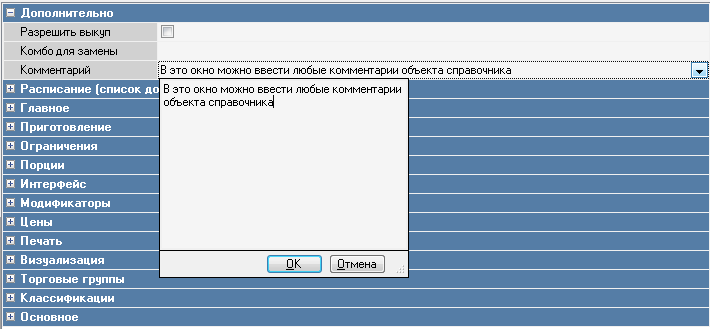
Если значение свойства не может быть изменено, название свойства отображается серым цветом.  Красным цветом отмечены некорректно заполненные свойства или обязательные, но не заполненные свойства.
Красным цветом отмечены некорректно заполненные свойства или обязательные, но не заполненные свойства. В отдельных случаях заполнение полей может быть взаимосвязано. Это значит, что определение значения в одном поле, автоматически приводит определению значения свойства в поле (например, к выставлению или снятию флага, или изменению значения свойства).
В отдельных случаях заполнение полей может быть взаимосвязано. Это значит, что определение значения в одном поле, автоматически приводит определению значения свойства в поле (например, к выставлению или снятию флага, или изменению значения свойства).
В других случаях определение значения некоторого свойства может вызвать необходимость определения другого, связанного с ним свойства. Отображение такой ситуации в табличной форме вывода свойств и в форме вывода свойств Инспектор различно.
При форме вывода свойств Инспектор происходит добавление в списке свойств, связанных с выбранным значением и необходимых для его уточнения.
Для удобства пользования свойства объединены в группы. Некоторые группы повторяются во многих справочниках, некоторые уникальны.
Редактирование значений некоторых свойств можно осуществлять в разных словарях. Например, включение элемента в торговую группу можно назначить в словаре торговых групп, добавляя или удаляя ссылку на элемент, или в справочнике элемента в его свойствах.
Условные использования свойства
Некоторые поля свойств, кроме поля ввода значения, включают в себя поле флага. Это значит, что значение в таком поле может учитываться или не учитываться системой, в зависимости от того, выставлен или снят флаг. Для числовых свойств значение свойства не может отсутствовать (если значение не определено, оно считается равным нулю). Для не числовых свойств можно редактировать поле флага только после выбора значения. До выбора значения свойства (если значение свойства не определено) поле флага имеет фон серого цвета и не редактируется.
Пример. В поле Спец скидки значение не выбрано, поэтому поле чекбокса имеет фон серого цвета.
В поле Бар флаг не выставлен, поэтому значение, введенное в него, не будет учитываться системой. В поле Шв. стол флаг выставлен, поэтому значение, введенное в него, будет учитываться системой.
В табличном представлении элементов поле значения свойства, которое нельзя редактировать без определения значения связанного с ним свойства, затенено серым фоном.
При определении значения в связанном свойстве, зависимое свойство делается доступным для редактирования. Свойство На превышение доступно для заполнения только в том случае, если учитывается (выставлен флаг у этого свойства) свойство Мин. платеж.

